最近老师说 让我们学习一下OGRE,今天心血来潮就开始学,由于没人给指导,都是自己一点点在网上看别人的和自己的摸索
首先说一下我会介绍两种办法来配置: SDK 和源码
首先申明一下: 我的环境. Win7 + VS2008 + DirectX February
首先说说我的小疑惑:
1、大家都说要装SP1,但是我没装似乎也没出啥问题
2、虽然我配置好了,但是ORGE中的那些模型和图片 我似乎是没找着在那。
3、我很疑惑,为什么OGRE不能像自己写DirectX 那样 那么方便
第一次弄OGRE,希望能帮到大家,如有不对,希望大家的指正。
最后声明:这些方法都是参考别人的博客:在此感谢撰写博客的人。
在这里强调下,所有的路径都要英文,有中文的话会有些莫名奇妙的问题,
推荐大家写程序的路径最好都是英文。。。
一、SDK
这个版本,主要是为那些需要用OGRE,但是不打算研究的。
学过DirectX的人都应指导SDK应怎么配置吧,就是配置lib 和 include: 但是由于OGRE中引入Bosst(这个即将引入标准库的,类似STL)的东西,所以还是需要配置一下Boost的lib和include库,不过你没必要自己去下,OGRE里面就有,下面说说详细的:
1、首先到OGRE的官网下载SDK:最新版本是1.7.2:根据自己的平台和编译器,下载合适的版本
网址:http://www.ogre3d.org/download/sdk
2、首先你的机器上必须有DirectX 或者 OpenGL 这样一个图形处理的SDK:
看一下整个操作:
a .安装并配置DirectX SDK
1.把DirectX SDK里的include文件夹添加进包含文件中
2.把DirectX SDK里的Lib\x86文件夹添加进库文件中
3.把DirectX SDK里的Utilities\Bin\x86添加进可执行文件中
b .安装并配置OGRE SDK 1.7
1.把OgreSDK_vc9_v1-7-2\include\OGRE添加进包含文件中
2.把OgreSDK_vc9_v1-7-2\boost_1_44添加进包含文件中(注意:由于ORGE中使用了boost不 添加这个的话就会提示少tss.hpp)
3.把OgreSDK_vc9_v1-7-2\lib\debug添加进库文件中 //这个和以往的不同
4.把OgreSDK_vc9_v1-7-2\boost_1_44\lib添加进库文件中
然后整个编译一边OGRE.sln的这个解决方案:
最后你想看里面的例子的话,就得打开SampleBrower的那个工程:调试-》开始执行(不调试)
二、 通过代码编译:
首先你得准备三样东西:
1、OGRE的源码:
2、CMAKE:
3、Visual studio Dependencies:
4.下载依赖包,OGRE的依赖包可以在 Visual Studio Dependencies上下载到。将下载的依赖包解压到OGRE源码所在目录下,保持默认文件夹名称"Dependencies"就好。解压好的依赖包位置如下图。
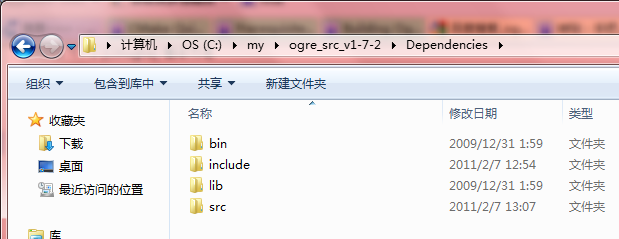
5.进入刚才加压出来的依赖包的目录下的src文件夹,打开OgreDependencies.VS2010.sln,Debug和Release各编译一次。
6.下载并安装cmake,官方网站是http://www.cmake.org/。 值得强调的是CMAKE的那个文件的路径一定要是英文的,我在这栽跟头了,郁闷了好久
至此,编译前的准备工作全部完成,下面进入OGRE的编译环节。
1.启动cmake,在"where is the source code"处填入OGRE源码路径,在"Where to build the binaries"处填入编译环境生成的路径,这个
路径可以指向一个不存在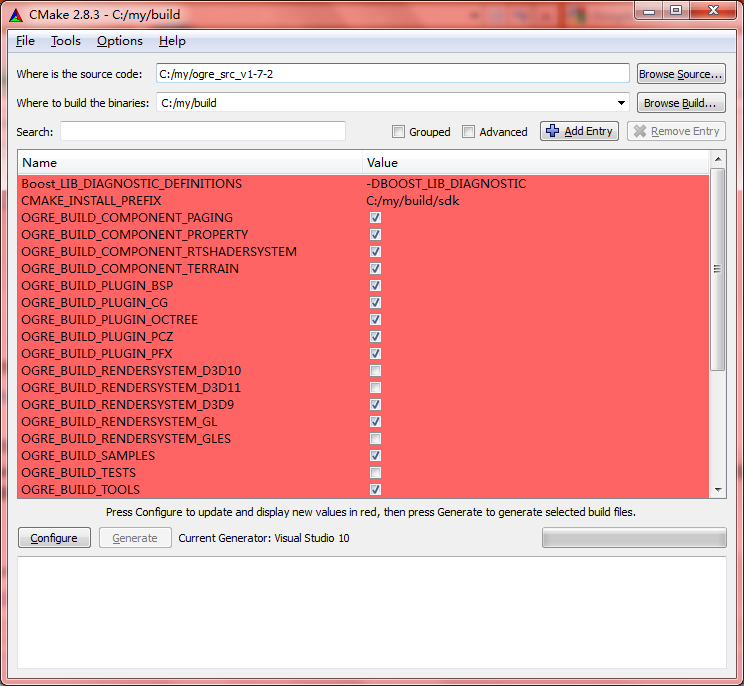 的目录,cmake会自动创建它。以后整个OGRE的编译都会在这个路径下进行。
的目录,cmake会自动创建它。以后整个OGRE的编译都会在这个路径下进行。
2.点击cmake界面左下角的Configure按钮,第一次配置需要选择编译器,我们选择vs2010 32bit。
3.待第一遍配置完成后,可以看到配置选项都是红色,这时,再次点击Configure按钮,执行完成后选项变为灰色。(这一步的作用是使用OGRE默认配置来配置编译环境)
4.配置完成之后点击Configure按钮右侧的Generate按钮生成项目。
5.执行完成后,cmake会将项目生成到之前配置的"Where to build the binaries"路径下。
6.打开"Where to build the binaries"路径,会发现cmake已经为我们生成了整个OGRE工程,打开OGRE.sln,编译即可。
整个项目编译完成后: 你想看里面的例子的话,就得打开SampleBrower的那个工程:调试-》开始执行(不调试)
最后给大家看一下其中的一个运行效果

posted on 2011-02-28 19:24
Cunch 阅读(3153)
评论(3) 编辑 收藏 引用 所属分类:
OGRE